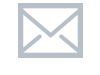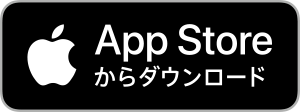RICOH AR/AR+

AR(Augmented Reality)技術によりスマートデバイス画面上で、置きたい場所にリコープリンターを仮想的に3D表示できるアプリケーションです。設置スペースとプリンターのサイズ比較やカバー開閉などの操作、オプション追加などがカンタン操作で行なえ、プリンター設置後のイメージを一目瞭然で確認できます。
プリンター選びをクールに!リコープリンターの導入検討をスムーズ・スピーディーにする新提案です。
※「RICOH AR」は段階的に「RICOH AR+」に移行します。今後新機種追加はRICOH AR+にのみ実施します。対応機種については、ページ下部の「対応するリコープリンター/複合機」をご参照ください。
利用イメージ

プリンターの設置シミュレーションが行なえます。
プリンターを設置したい場所にARマーカーを置くだけ。

プリンターの3Dイメージが出現します。
※RICOH ARの場合、ARマーカーの向きを変えると、それに合わせて3Dイメージも回転します。
※RICOH AR+の場合、一度3Dイメージが表示されると、マーカーを移動させてもイメージがその場に表示され続けます。
イメージの移動・回転は ![]() から行えます。
から行えます。
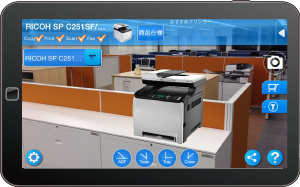
RICOH AR
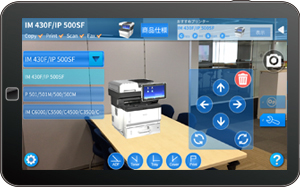
RICOH AR+
機種を簡単に変更して表示できます。
設置イメージを確認したい機種に、
自由に切り替えて表示することができます。

増設トレイの装着やカバーの開閉イメージを再現できます。
オプションの増設トレイやプリンターの
カバー・トレイ開閉イメージを忠実に再現し、
実使用上で必要となる占有スペースを確認することができます。
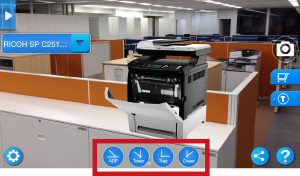
プリンターのサイズ比較が行なえます。
プリンターを設置したいスペースのサイズを入力することで、実際のプリンターサイズとの比較を確認することができます。

その他の機能
●商品仕様表示
●おすすめプリンター表示
●撮影機能
●商品の購入/お問い合わせ先案内
●言語切り替え(日本語・英語・中国語)
手順:1
RICOH AR/AR+アプリのダウンロード→ インストール
手順:3
プリンターを設置したい場所に、ARマーカーを置く

手順:4
RICOH AR/AR+アプリを起動させ、デバイスのカメラ越しにARマーカーを映し、ご希望のプリンターを選択
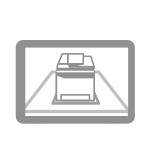
ARマーカーについて
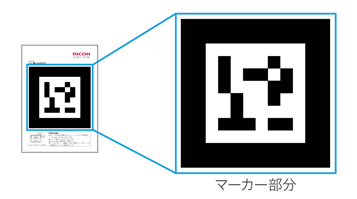
- ※ARマーカー使用時の注意点
- ・3Dイメージをより忠実に再現させるため、ARマーカーはA4サイズで印刷を行ない、印刷されたARマーカー部が17.0cmとなるようにしてください。
- ・ARマーカーを曲げたり、ねじったりしないでください。
- ・ARマーカーは明るい場所に置いてご使用ください。
ARマーカーの入手方法
RICOH AR/AR+アプリ内のヘルプ([?]ボタン) -「マーカーを取得」にて、ARマーカーデータ
(ファイル名:ricoh_marker_JP.pdf)を、PDFファイルの表示・印刷が行なえるアプリケーションで開きます。
|
RICOH AR |
RICOH AR+ |
|
|---|---|---|
|
カラーレーザープリンター |
RICOH P C301(A4) |
|
|
モノクロレーザープリンター |
RICOH P 501/501M/500/500M |
RICOH P 6020/6010/6000(A3) |
|
ジェルジェットプリンター |
RICOH SG 7100(A3) |
|
|
プリンター複合機 |
RICOH P C301SF(A4) |
RICOH IP 500SF(A4) |
|
カラー複合機 |
RICOH IM C6000/C5500/C4500/C3500/C3000/C2500/C2000(A3) |
RICOH IM C6000/C5500/C4500/C3500/C3000/C2500/C2000(A3) |
|
モノクロ複合機 |
RICOH IM 430F(A4) |
RICOH IM 430F(A4) |
|
RICOH AR |
・Android OSバージョン:2.3.3~6、9、10 ・iOS OSバージョン:7.0以降 ・CPU ARM® v7またはNEON™サポート |
|---|---|
|
RICOH AR+ |
・Android OSバージョン:7.0以降かつ、こちらのリンク先(https://developers.google.com/ar/discover/supported-devices)に掲載されている該当機種 ・iOS OSバージョン:11.3以降 |